- 1安卓开发帧布局(FrameLayout)的简单使用
- 2基于SSM的员工信息管理系统(含文档)_基于ssm的员工管理系统
- 3HCIP交换技术(接口类型考察)实验_chyp接口
- 4css flex布局两个元素水平居中垂直居中
- 5ClickHouse Kafka表引擎使用详解_clickhouse kafka引擎
- 6Python自动化测试面试题-Selenium篇
- 7Python list 列表方法_python已有两个列表,判断如果存在,则输出其在列表二中的索引, 如果不存在
- 8【雕爷学编程】MicroPython手册之 pyboard 特定端口库 pyb.USB_micropython usb
- 9单片机通讯协议
- 10Linux编译器-vim使用
Windows安装Git图文教程_git安装教程 windows
赞
踩
一、前言
我们常用的版本控制工具有SVN、Git用于团队协作与项目管理。Git 是一个开源的分布式版本控制系统,用于敏捷高效地处理任何或小或大的项目。Git与SVN的最大不同就是Git是分布式而SVN是CS架构。
Git:每个人的都是一个版本库,相互之间不影响,如果你本地丢失了某个文件,其它人那里不受影响,每个人都是其它人的副本。
SVN:是一种CS架构的内容管理系统,需要大家一个Server端做为服务端,每个人的工作空间都是Server端的一个副本,如果服务端丢失文件,Client端则会受到影响。可以参考菜鸟教程给出的SVN与Git区别,见下图
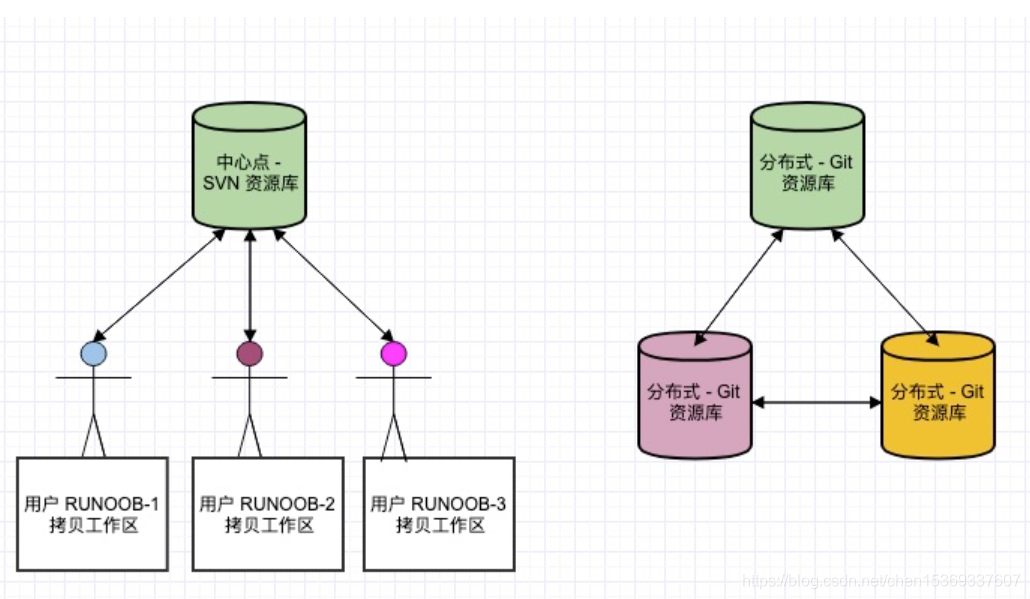
二、Windows下下载与安装Git
(1)可以在gitforwindows上下载Windows安装包,点击download即可安装:
https://gitforwindows.org/
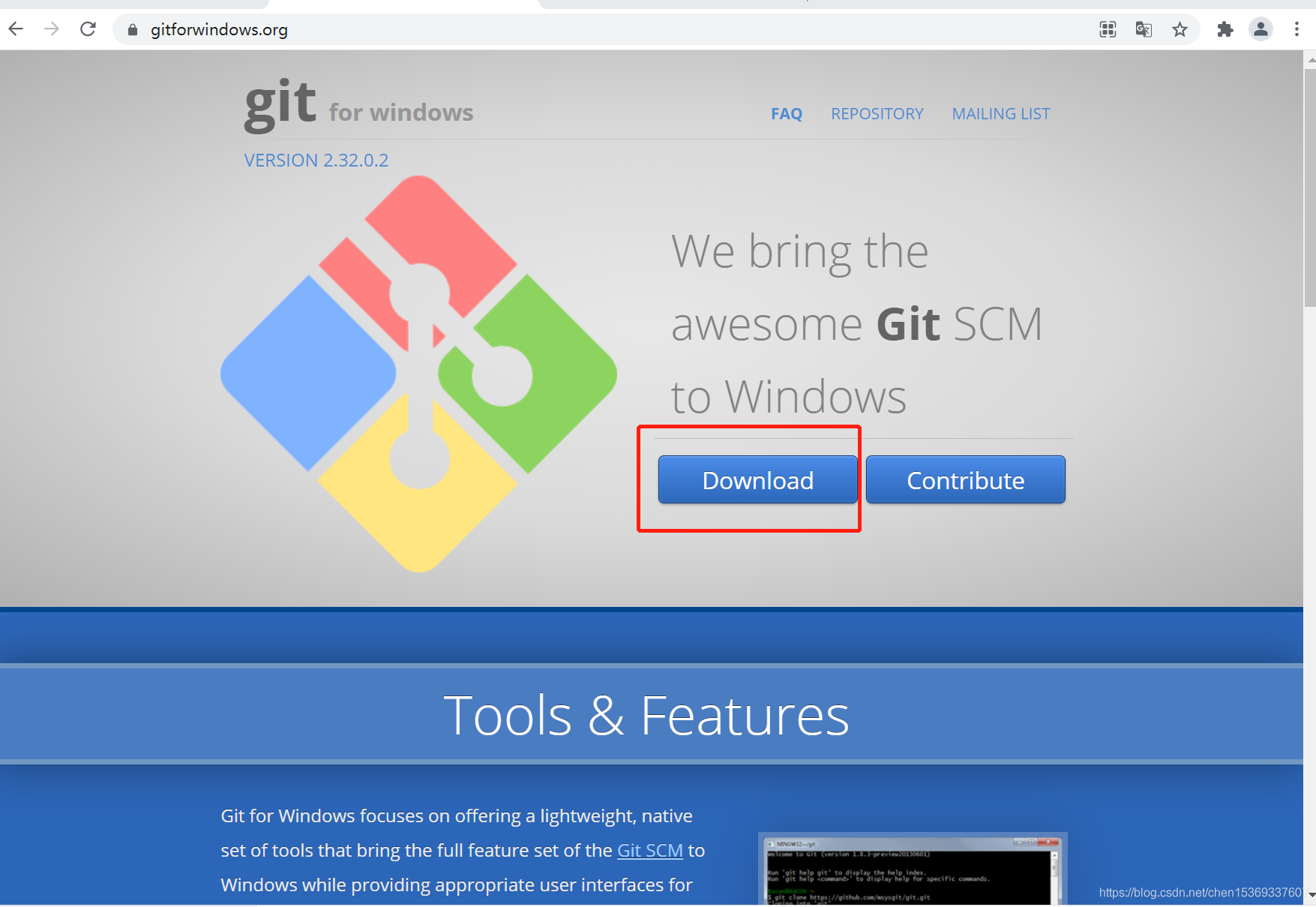
(2)双击下载好的exe文件进行安装
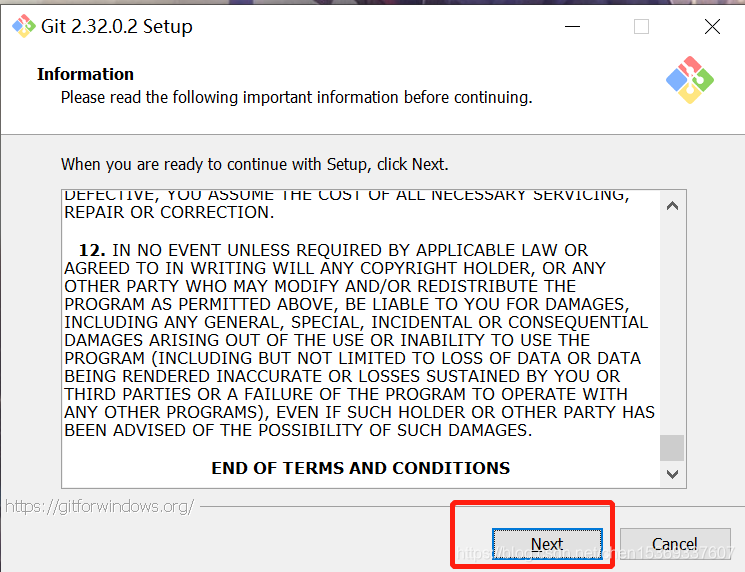
(3)选择安装位置,默认是在C盘下,如果不想放在C盘下可以进行位置更换。选择好安装位置以后点击next。
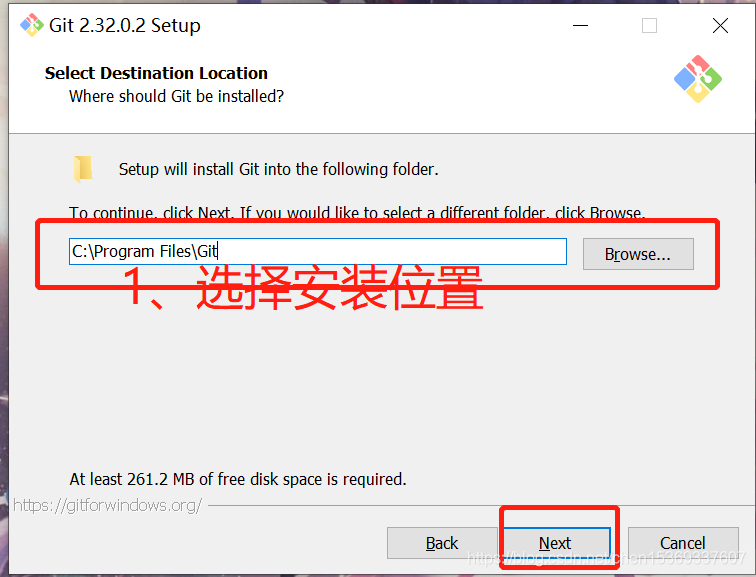
(4)默认不会在桌面创建图标,并且增加了一个新的特性,将GItBash添加到Windows terminal中,建议勾选。
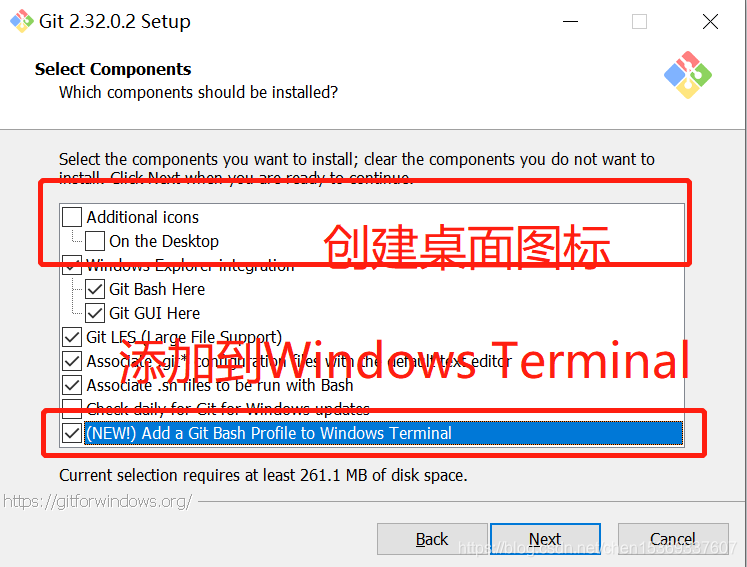
(5)下一步默认,选择Next即可
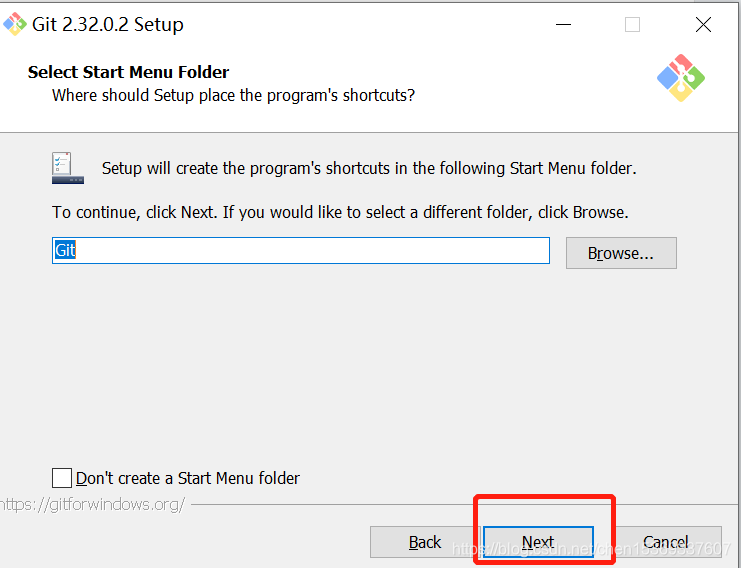
(6)选择一个默认的编辑器,默认为Vim(Linux的),里面还有Notepad,我选择使用Vim
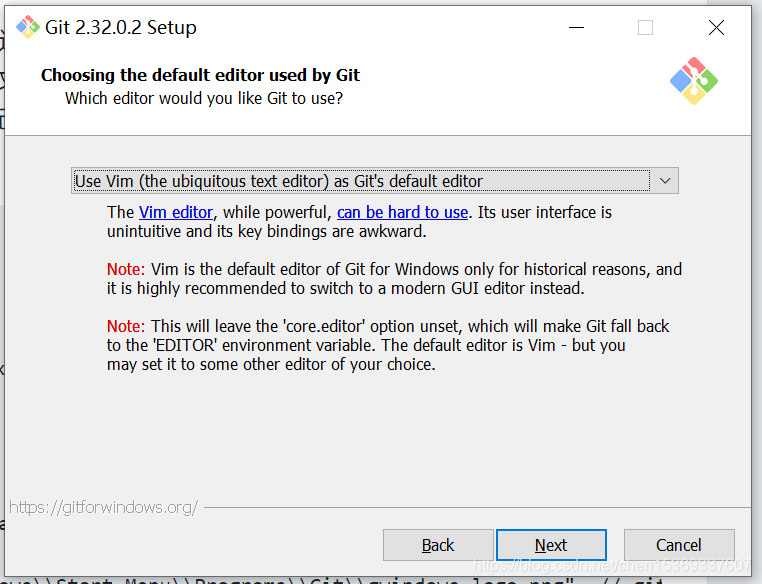
(7)在Git创建分支后的默认的名字(master),如果没有特别的使用默认的设置,点击next即可
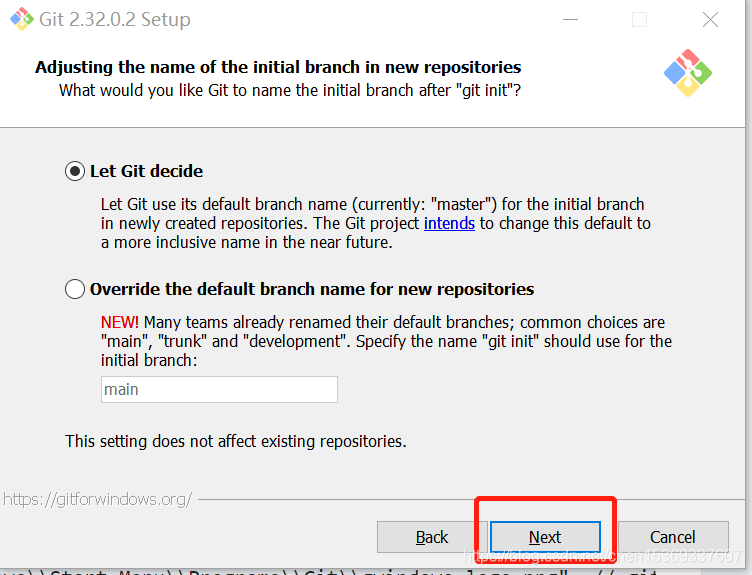
(8)我选择git 和 Unix全部工具,默认推荐为第二个,不包含全部的工具。
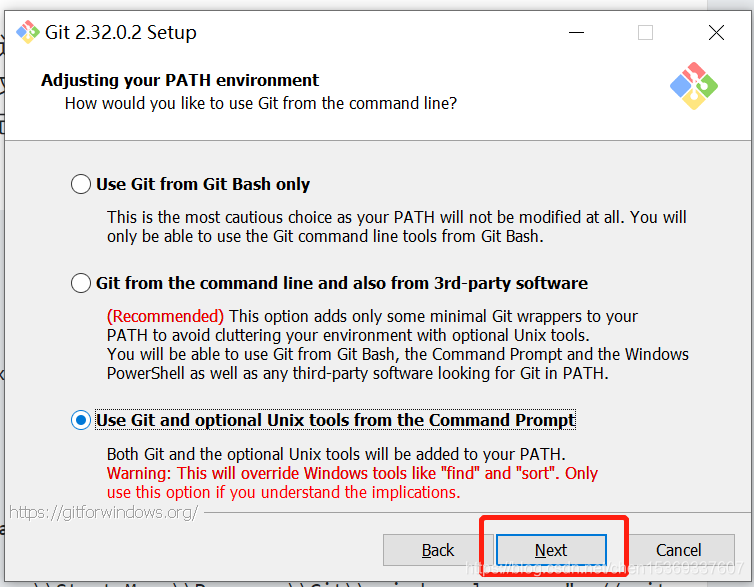
TIPS: 会重新覆盖Windows 平台的find ,sort 工具等,变成unix的,看自己需求,不行就按照默认的走。
(9)开启https连接,保证数据传输数据的安全,按照默认的选择即可
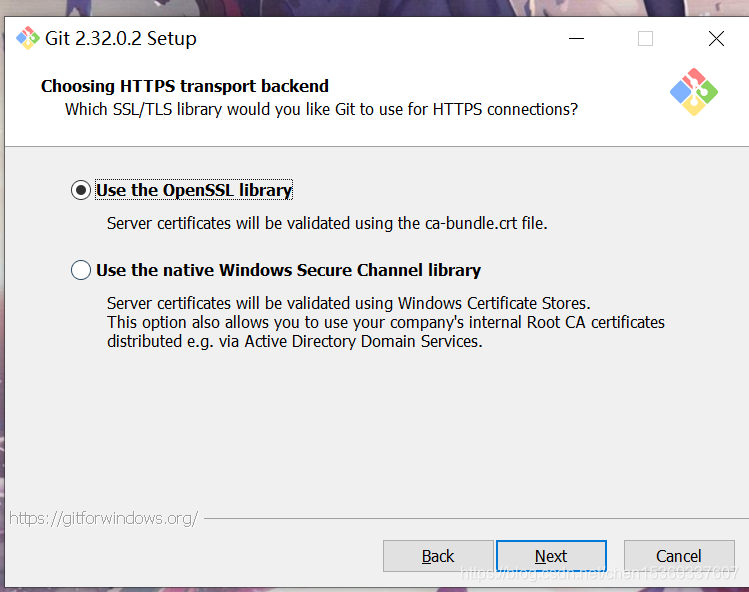
(10)checkout(检出)在windows按照Windows的来,commit(提交)的时候按照unix的来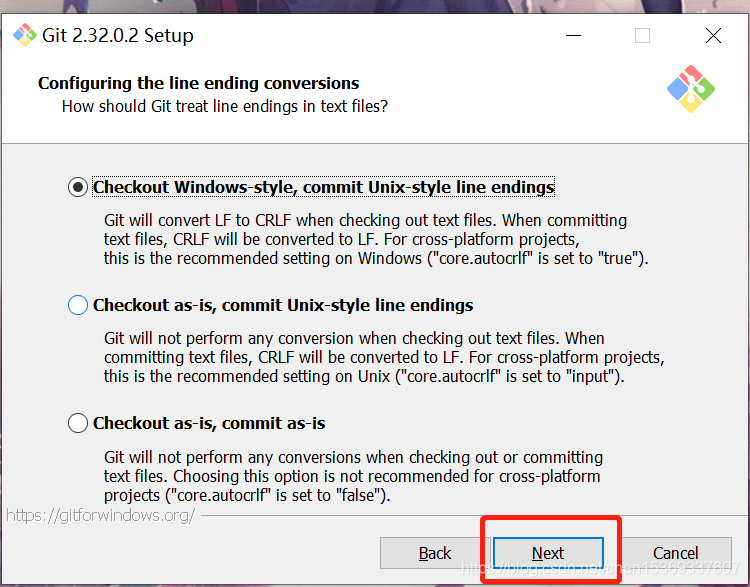
(11)设置GIt bash(git 批处理)的仿真终端,我选择使用默认的(Linux上的那种)
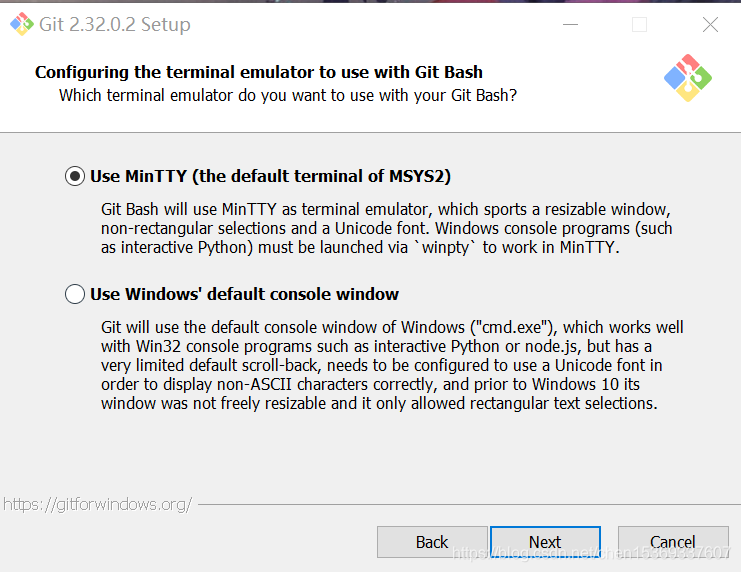
(12)设置默认的git pull (拉取远端代码)的行为,我选择默认的

(13)选择一个授信凭证工具(也就是你在pull、clone、push所输入的密码保存),使用默认的
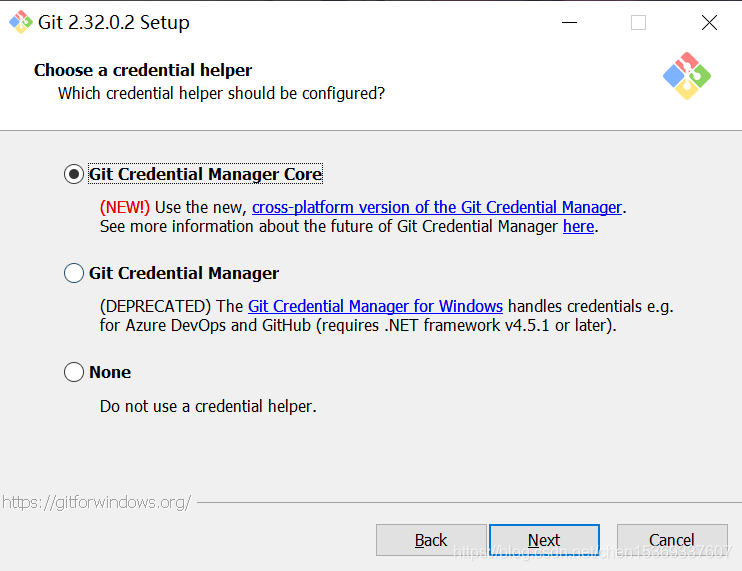
(14)额外的设置选项,选择默认的即可
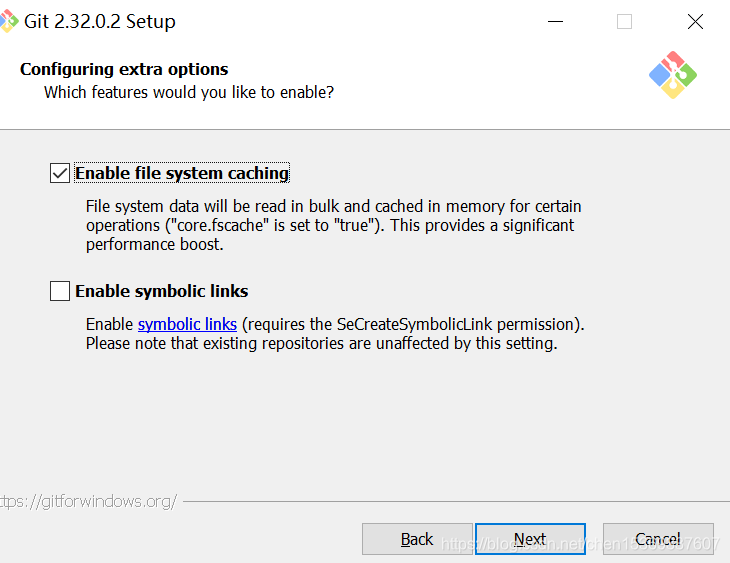
(15)额外的配置选项,这里面默认都没有选,可以将这两个选框勾选上,支持(node、python虽然还有bug)然后选择install
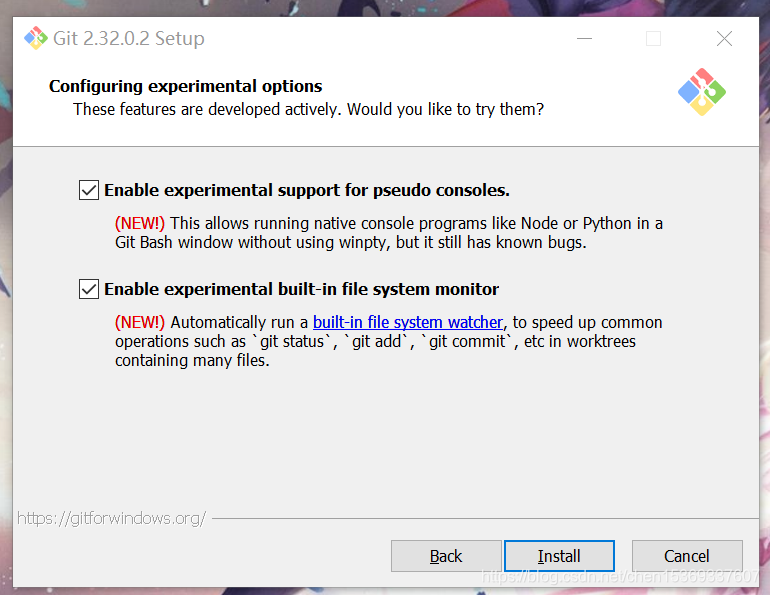
(16)安装完成后,点击FInish安装完成
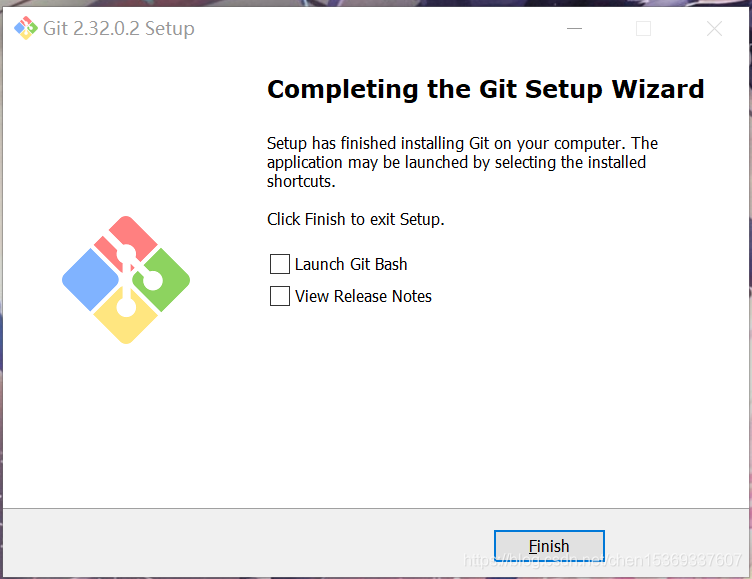
三、检查
(1)打开控制面板,查看Git版本信息
git --version
- 1



